【騰訊會議電腦官方版本下載】騰訊會議電腦官方版本 v3.14.7.423 最新版
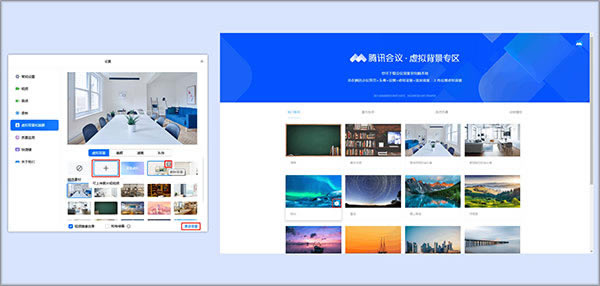
- 軟件類型:辦公軟件
- 軟件語言:簡體中文
- 授權方式:免費軟件
- 更新時間:2024-11-04
- 閱讀次數:次
- 推薦星級:
- 運行環境:WinXP,Win7,Win10,Win11
軟件介紹
騰訊會議電腦官方版是騰訊云旗下的一款辦公軟件。說是辦公軟件也并不完全準確,因為它對于學生們來說也有很大的幫助~你有沒有經歷過休息日在家卻臨時增加一場非常重要的會議呢?你有沒有體會過學校放假卻突然提出要上網課呢?遇到這種狀況就非常適合使用這款軟件哦~
用戶們可以使用這款軟件進行線上會議,極其高清的視頻可以讓你看的更加清楚,還可以共享屏幕,會議講解、課堂重點可以直觀的展示出來~最重要的是視頻還支持美顏濾鏡哦,讓你隨時都可以美美的!
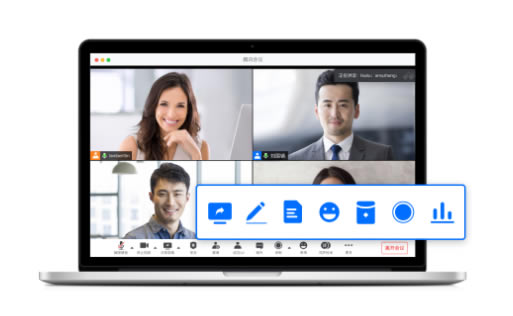
軟件特色
1、高清音視頻會議一鍵上會
支持加入會議與發起快速會議,快速連接內外部合作伙伴
1080P 高清畫質,智能音視頻降噪,暢享極致流暢體驗
2、屏幕共享,輕松靈活分享
支持HDMI、小辮子、Airplay、超聲波等多種屏幕共享形式
可選擇共享桌面或指定應用
支持多人互動批注
3、協作白板,不錯過任何想法
支持離線、會中白板,支持同時展開多塊白板
支持掃碼上傳圖片至白板,豐富畫板工具滿足協作需求
保存、分享更輕松便捷
4、多屏展示,暢享沉浸式協作
支持雙屏同顯、雙屏異顯,滿足多內容演示需求,讓數據對比及內容演示一目了然
主屏支持異地書寫、互動批注,暢享沉浸式協作,討論決策更高效
5、集中式后臺,管理省時省力
企業管理員可對本企業所有設備進行遠程集中化管理,包括使用數據、設備運維、軟件升級、異常告警等,節約管控成本
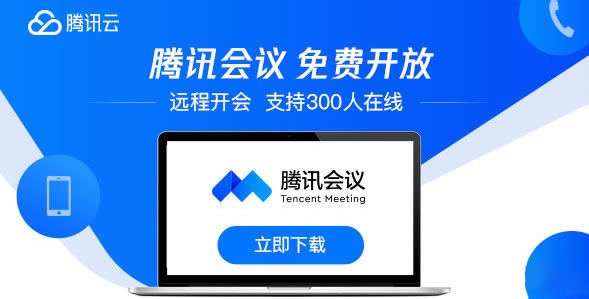
軟件功能
一、會開會,讓協作更高效
1、共享屏幕
一鍵共享手機、電腦屏幕,與您的好友在線批注內容,會議信息便捷保存
2、會議白板
提供激光筆、畫筆、文本、圖形等多種工具輔助演示
3、內容共創
與騰訊文檔打通,支持投屏狀態下多人在線協同編輯
4、在線投票
會議分歧快速決策,一鍵發起實名/匿名投投票
5、會議彈幕
無須打開獨立聊天窗口,投屏時也可以快速獲取與會者消息
6、會議紅包
與微信錢包直接綁定,會到酣時發個紅包助助興
7、字幕 & 實時轉寫
對話內容實時轉錄,隨時回顧不漏項
8、會議錄制
支持云端錄制與本地錄制,重要會議內容一鍵存檔
9、會議紀要
智能轉寫會議內容,自動提煉會議關鍵詞,復盤開會不扯皮
二、會開會,讓會議更有序
1、分組討論
一鍵智能分組,小組討論語音獨立清晰
2、會議管控
提供獨立等候室,確保核心問題核心人員討論;會中提供指定閉麥功能,會議期間不再聒噪
3、布局控制
自定義會議布局,多種模式隨心切換,確保不同多場景下有序展示
三、會開會,暢享沉浸式體驗
1、AI美顏+濾鏡
多款美顏、濾鏡供您選擇,定制化您的會議形象
2、虛擬背景
支持自定義會議背景,打造個性化企業品牌
3、會聚模式
人像一鍵同框,同時支持展示共享屏幕,暢享沉浸式體驗
四、會開會,讓會議更安全
1、專業安全認證
獲得等保2.0三級證書、可信云、SOC2 Type2等專業認證,安全實力得到廣泛認可
2、多重安全防護
會議密碼、鎖定會議、屏幕共享水印等功能有效防止信息泄露
3、微信特邀會議
僅限微信受邀成員參會,有效防止不相干的人誤入會議
4、企業專享升級保護
企業版專享SSO登錄、黑白名單限制,升級守護企業會議安全
騰訊會議電腦官方版如何設置虛擬背景
一、會前設置
①您可以在客戶端主界面點擊【設置】->【虛擬背景和美顏】->在「虛擬背景」中選擇系統預存的圖片或視頻作為會議虛擬背景,也可以選擇背景虛化,并在預覽視窗中瀏覽效果,確認背景后,返回主界面即默認應用所選背景。
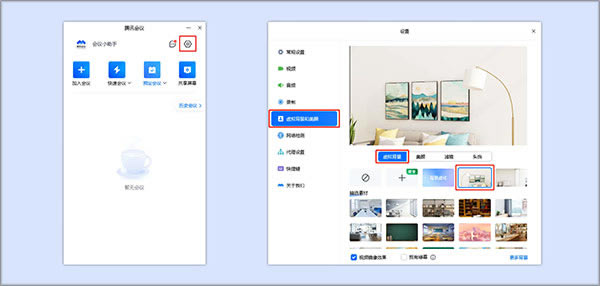
②如果您已安裝實體綠幕,請勾選【我有綠幕】->【確認開啟】,隨后通過【取色器】在預覽窗口中選取需要去除的背景色。若取色不準確,可以使用【重置】回到推薦顏色。
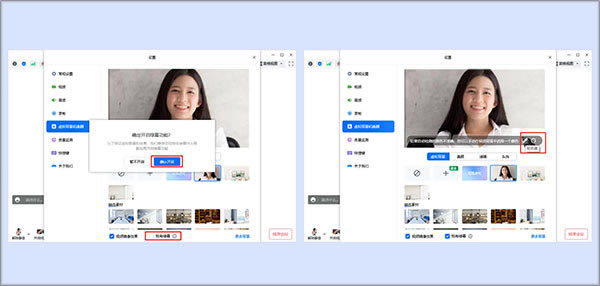
二、會中設置
您可以在會中,點擊底部工具欄【開啟視頻】旁的三角按鈕->【虛擬背景和美顏】->在「虛擬背景」中選擇系統預存的圖片或視頻作為會議虛擬背景,也可以選擇背景虛化,并在預覽視窗中瀏覽效果,確認背景后,返回會中主界面即默認應用所選背景。
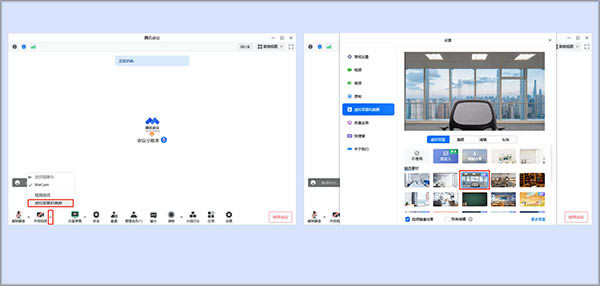
三、添加虛擬背景
①您可以在虛擬背景設置頁面,點擊【添加背景】上傳自定義圖片/視頻作為您的會議虛擬背景;
②您也可以點擊【更多背景】訪問騰訊會議虛擬背景庫,選擇您喜歡的會議背景下載至電腦本地,并在虛擬背景設置頁面,點擊【添加背景】上傳虛擬背景;
③如果您想要刪除添加的背景,則點擊圖片右上角的“刪除”即可。
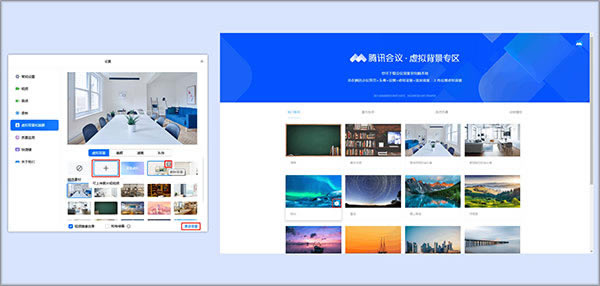
四、上傳的內容要求
1、自定義虛擬背景圖片
①格式:jpg、bmp、png;
②分辨率:1920x1080及以下;
③大小:20M以內;
④長寬比:0.01~100,推薦16:9;
⑥數量:Android/iOS 30張;macOS/Windows 30張。
2、企業虛擬背景圖片
①格式:png、jpg;
②桌面端分辨率:1920x1080;
③移動端分辨率:1080x1920;
④大小:5120k以內;
⑤數量:3.8.0以上版本的用戶,桌面端、移動端各支持顯示30張企業設置虛擬背景。
3、視頻
①格式:mov、mp4;(目前僅支持桌面端)
②分辨率:1920x1080及以下;
③大小:20M及以下。
騰訊會議電腦官方版常見問題
主持人權限
1、發起會議后,如何邀請他人?
發起會議后,在會議中界面,點擊下方菜單欄的“邀請”按鈕,復制邀請信息,即可通過QQ、微信、企業微信、郵件等發送給與會成員,同時您還可以通過撥號的方式,邀請成員使用座機或手機加入會議。
2、我是主持人,如何轉讓主持人身份?
會議中界面點擊“管理成員”按鈕,點擊想要移交主持人的成員的“更多”按鈕,在彈出的選項欄里選擇“轉讓主持人”即可。
3、我是主持人,怎樣靜音入會成員?
會議中界面點擊“管理成員”按鈕,可選擇全體靜音或靜音某個入會成員。
4、我是主持人,怎樣解除他人靜音?
當收到與會成員申請解除靜音提示時,可選擇同意進行解除,在“管理成員”界面可選擇主動解除全體靜音或主動解除某個成員靜音。
異常提示
1、網絡不給力,請檢查網絡設置
當您使用騰訊會議過程中,出現如上提示,請檢查您的網絡情況,以及是否允許騰訊會議使用蜂窩網絡,如果網絡正常,請重新打開騰訊會議嘗試。
2、會議已過期
當您加入會議時,出現如上提示,則該會議已經結束,請聯系會議發起人獲取相關信息。
3、會議不存在
當您加入會議時,出現如上提示,請核對您的9位會議號碼是否輸入正確,如果重試依然出現上述提示,請聯系會議發起者確認是否使用的騰訊會議。
4、會議已結束
當您加入會議時,出現上述提示,則該會議已經結束。
5、創建會議超出當日會議上限
當您加入會議時,出現上述提示,則該會議已經結束。
屏幕文檔共享
共享屏幕時,如何只共享一個窗口,而不是整個桌面?
騰訊會議支持桌面全屏/程序窗口兩種模式共享屏幕,點擊屏幕下方菜單欄“共享屏幕”按鍵,選擇您要共享的程序窗口,即可實現單個窗口屏幕共享。
視頻、音頻
1、為什么視頻無法正常開啟?
請先確保其他程序沒有關閉攝像頭;重新啟動您的電腦,確保沒有其他程序啟動了攝像頭;更新您的攝像頭驅動。
2、我只想看別人共享的屏幕,不想看對方視頻畫面,要怎么辦?
點擊屏幕下方菜單欄“設置”按鍵,打開“語音模式”,即可停止接受其他成員視頻,只保留共享屏幕。
3、我在開一個重要會議,但是背景很雜亂,怎么辦?
點擊屏幕下方菜單欄“設置”按鍵,打開“背景虛化”,即可將身后背景虛化模糊,突出參會者。
4、進行會議時,為什么我聽不到其他與會者的聲音?
請根據以下步驟進行排查:請先檢查屏幕下方菜單欄,是否已開啟靜音,若被主持人靜音,請申請解除靜音;點擊屏幕下方菜單欄“設置”按鍵,選擇麥克風,點擊“測試”按鈕,開始說話測試,綠色指示條跳動表示麥克風正常收音;若不能,請在揚聲器下拉菜單中選擇其他揚聲設備進行測試。

